Často přehlíženou komponentou, která může v této souvislosti hodně pomoci, jsou „Systémové informace“. Najdete zde totiž nejen základní informace o vybavení počítače, ale třeba také přehled systémových ovladačů, vstupů a výstupů nebo systémových přerušení. Není tedy na škodu tyto informace v pravidelných intervalech shromažďovat a ukládat si je do souboru.
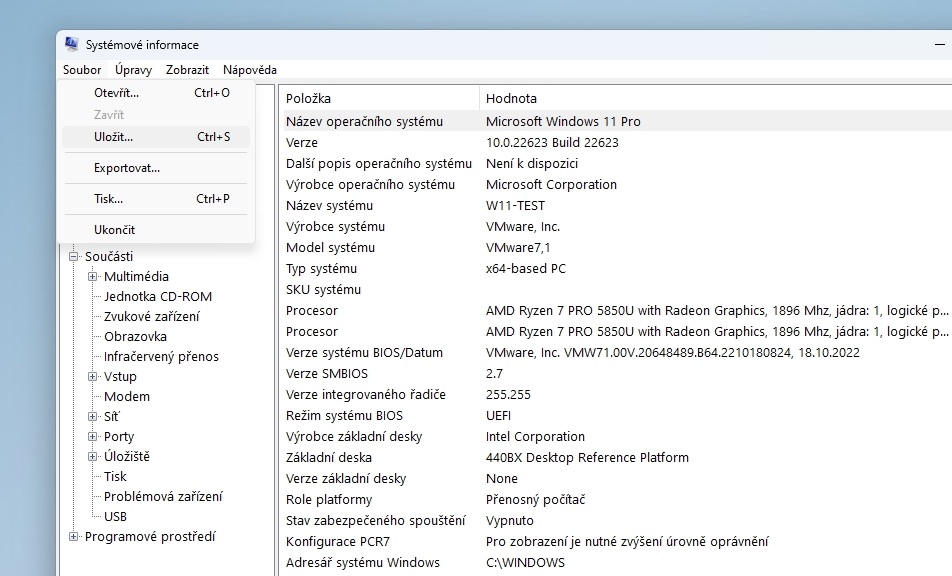
Windows toho o vašem počítači sdělí opravdu mnoho a tyto informace si můžete také snadno uložit do souboru. | Zdroj: Windows/Systémové informace
Do vyhledávacího pole zadejte „msinfo32“, v seznamu výsledků klikněte pravým tlačítkem myši na položku „Systémové informace“ a z kontextové nabídky vyberte „Spustit jako správce“. Po krátké chvilce, během které se shromažďují systémové informace, klikněte v nově otevřeném okně na nabídku „Soubor“ a zvolte příkaz „Uložit“.
Určete místo, kam se má soubor s přehledem systémových informací uložit, zadejte jeho název a vše potvrďte kliknutím na „Uložit“. Informace uložené v souboru typu „NFO“ lze otevřít na libovolném počítači se systémem Windows, což je důležité zejména v případě, kdy se váš vlastní počítač odmítá spustit. Tyto informace můžete uložit také v textové podobě, volbou funkce „Soubor | Exportovat“.
Úprava úrovně zabezpečení Řízení uživatelských účtů

Snížení úrovně zabezpečení v Řízení uživatelských účtů o jednu úroveň zabrání otravnému stmívání obrazovky. | Zdroj: Windows/Nastavení Řízení uživatelských účtů
Řízení uživatelských účtů, známé také jako User Access Control (UAC), se ozve pokaždé, když spustíte nějakou funkci zasahující do operačního systému (například Editor registru), instalujete nový software nebo ovladače, případně když otevřete Příkazový řádek s oprávněním správce. Teprve po potvrzení varovné zprávy tlačítkem „Ano“ můžete pokračovat. Můžete si ale určit, jak intenzivně bude Řízení uživatelských účtů váš počítač strážit.
Do vyhledávacího pole zadejte „UAC“ v seznamu výsledků klikněte na položku „Změnit nastavení nástroje Řízení uživatelských účtů“. Otevře se okno, ve kterém dostanete na výběr z celkem čtyř úrovní nastavení. Z bezpečnostních důvodů vám ale důrazně nedoporučujeme zvolit možnost Nikdy neupozorňovat“.
Ve výchozím nastavení je aktivní možnost „Upozornit pouze pokud se aplikace pokusí provést změny v počítači (výchozí)“. Pokud vám ale vadí stmívání celé obrazovky v případě zásahu do systému, snižte úroveň UAC o jeden stupeň dolů. Úroveň zabezpečení zůstane stejná, ale UAC si vystačí s vyskakovacím oknem.
Aktivování možnosti „Vždy upozornit“ má naopak za následek, že Řízení uživatelských účtů bude varovat skutečně před každou změnou v nastavení systému Windows, což může být v praxi velmi otravné. Zvolte tedy požadovanou úroveň a vše potvrďte kliknutím na tlačítko „OK“.






